【ブラウザ版・詳細】サクラチェッカーの使い方
冒頭でも軽く紹介しましたが、おさらいに改めてサクラチェッカーの使い方を解説します。まず、ブラウザからサクラチェッカーを利用する方法について解説します。
Amazonの商品URLをコピー
チェックしたいAmazonの商品ページのURLをコピーします。
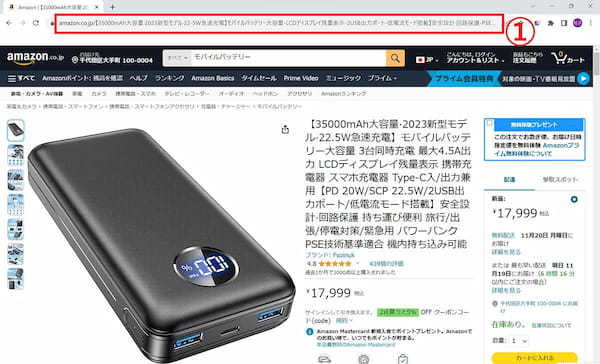
(画像=商品ページを開き、①ブラウザ上部のURLを右クリックして「コピー」を選択すればコピー完了です(画像は「Amazon」公式サイトから引用)、『オトナライフ』より 引用)
サクラチェッカーにURLをペーストして検索
「サクラチェッカー」のサイトへアクセスします。

(画像=「サクラチェッカー」の検索欄に②コピーした商品URLを貼り付けて、右横の③「GO」ボタンをクリックします、『オトナライフ』より 引用)
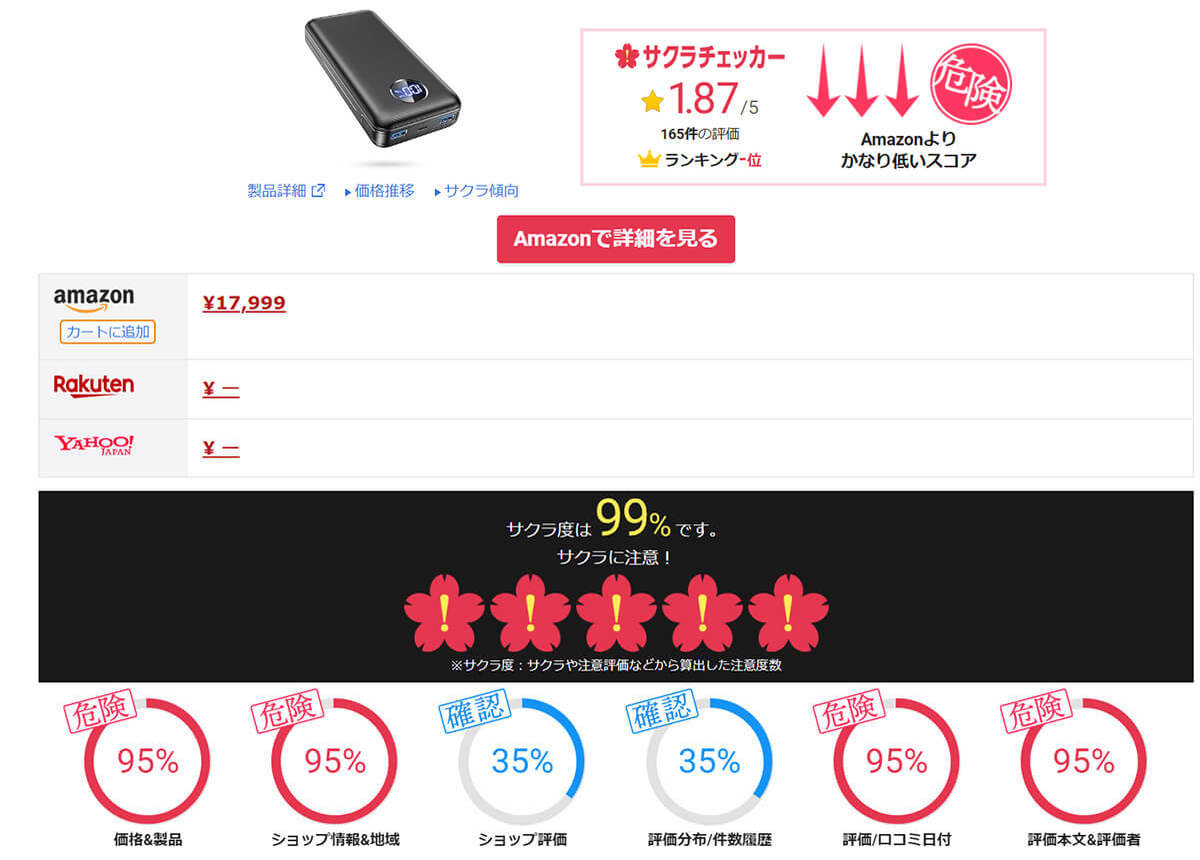
(画像=6つの項目からサクラ度が判定され表示されます。この商品は「サクラ度99%」と判定されました、『オトナライフ』より 引用)
【スマホ向け・詳細】サクラチェッカーのショートカット使い方
スマホを使ってAmazonの公式アプリからショッピングしている方も多いと思います。
Amazonアプリに掲載されている商品も、商品ページのURLまたは商品名をサクラチェッカーにコピーして入力すれば、サクラ度を判定できます。
Android端末はAmazonアプリの商品ページにあるシェアボタンの「クリップボードにコピー」で商品ページのURLをコピーできるので、それをサクラチェッカーにペーストしてチェックしましょう。
iPhoneのAmazonアプリのシェアボタンにも「コピー」機能はありますが、商品名と短縮URLが組み合わさったテキストがコピーされ、サクラチェッカーにそのままペーストしても利用できません。
iPhoneのAmazonアプリでサクラチェッカーを利用したい場合、サクラチェッカーが公式に提供している「ショートカット」を利用しましょう。iPhoneでサクラチェッカーショートカットを利用し、判定する手順は以下の通りです。
まず、iPhoneからサクラチェッカー公式ショートカットの解説ページにアクセスし、ショートカットをiPhoneに追加します。
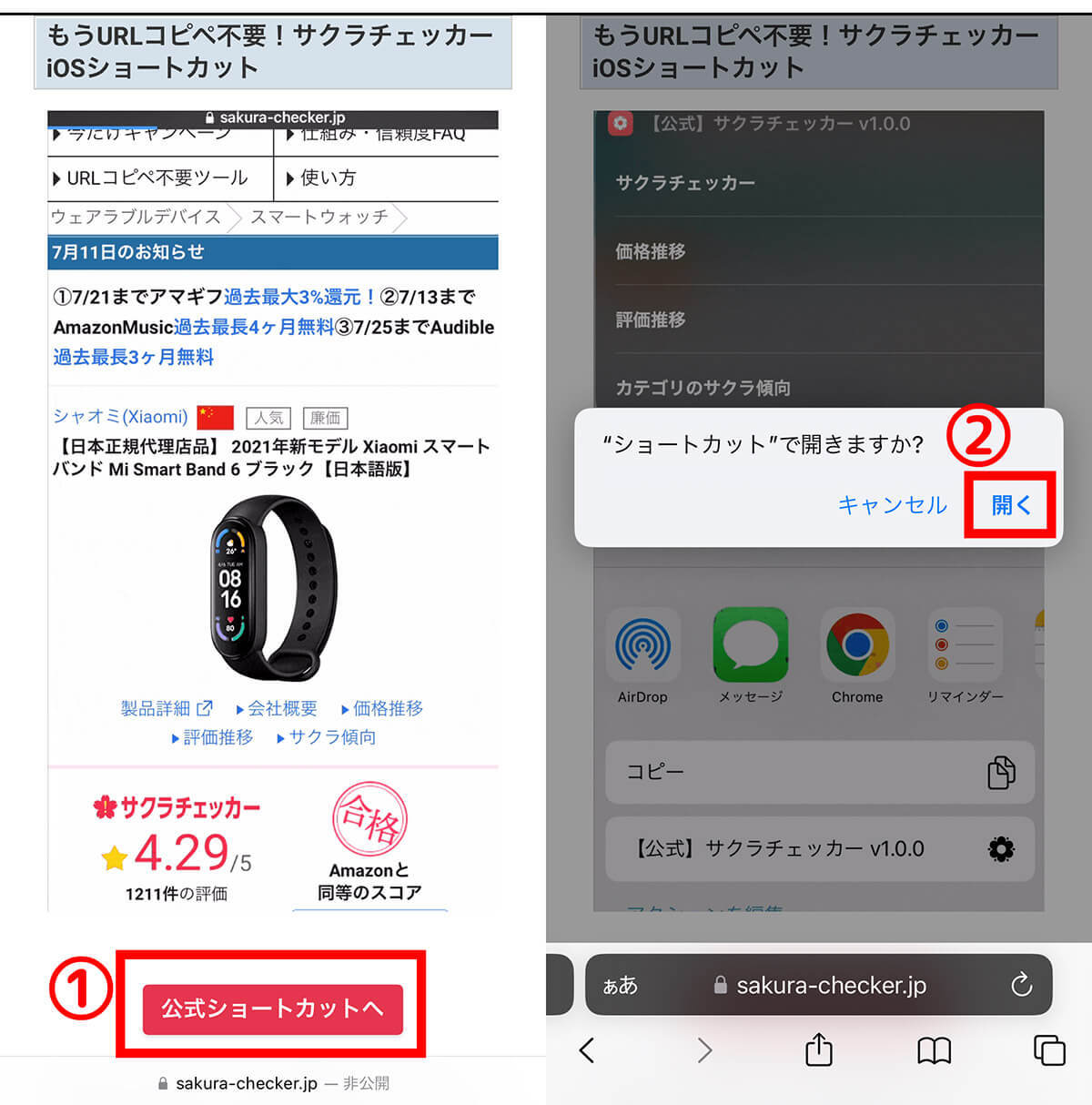
(画像=【1】サクラチェッカー公式ショートカットの解説ページへアクセスし、①「公式ショートカットへ」をタップします。【2】「”ショートカット”で開きますか?」と聞かれるので②「開く」をタップします、『オトナライフ』より 引用)
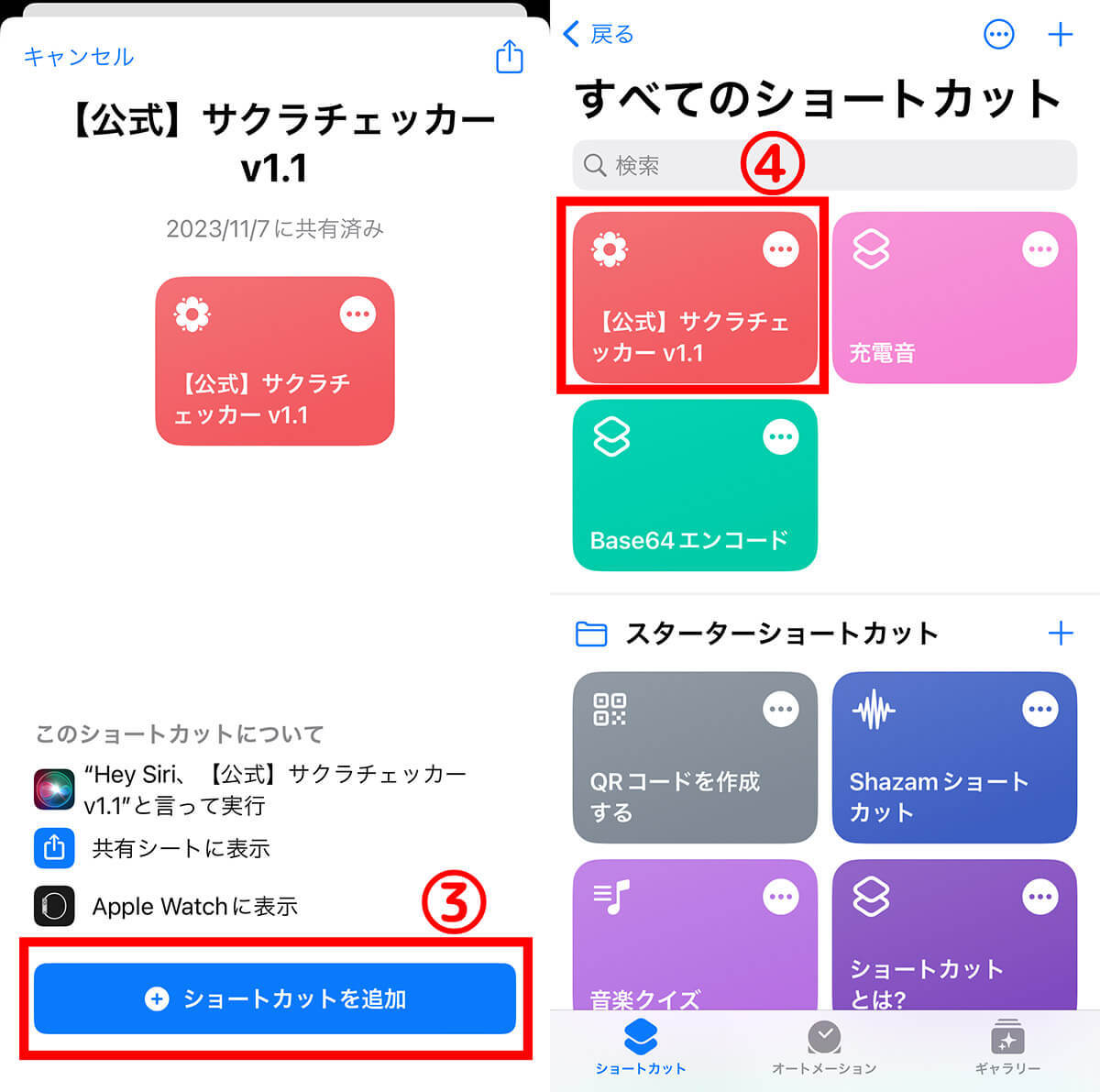
(画像=【3】iPhoneの「ショートカット」アプリが開きます。③「ショートカットを追加」をタップします。【4】ショートカットに④サクラチェッカーのショートカットが追加されました、『オトナライフ』より 引用)
ここからはAmazonアプリでの手順になります。
サクラ度を判定したい商品ページを開きます。
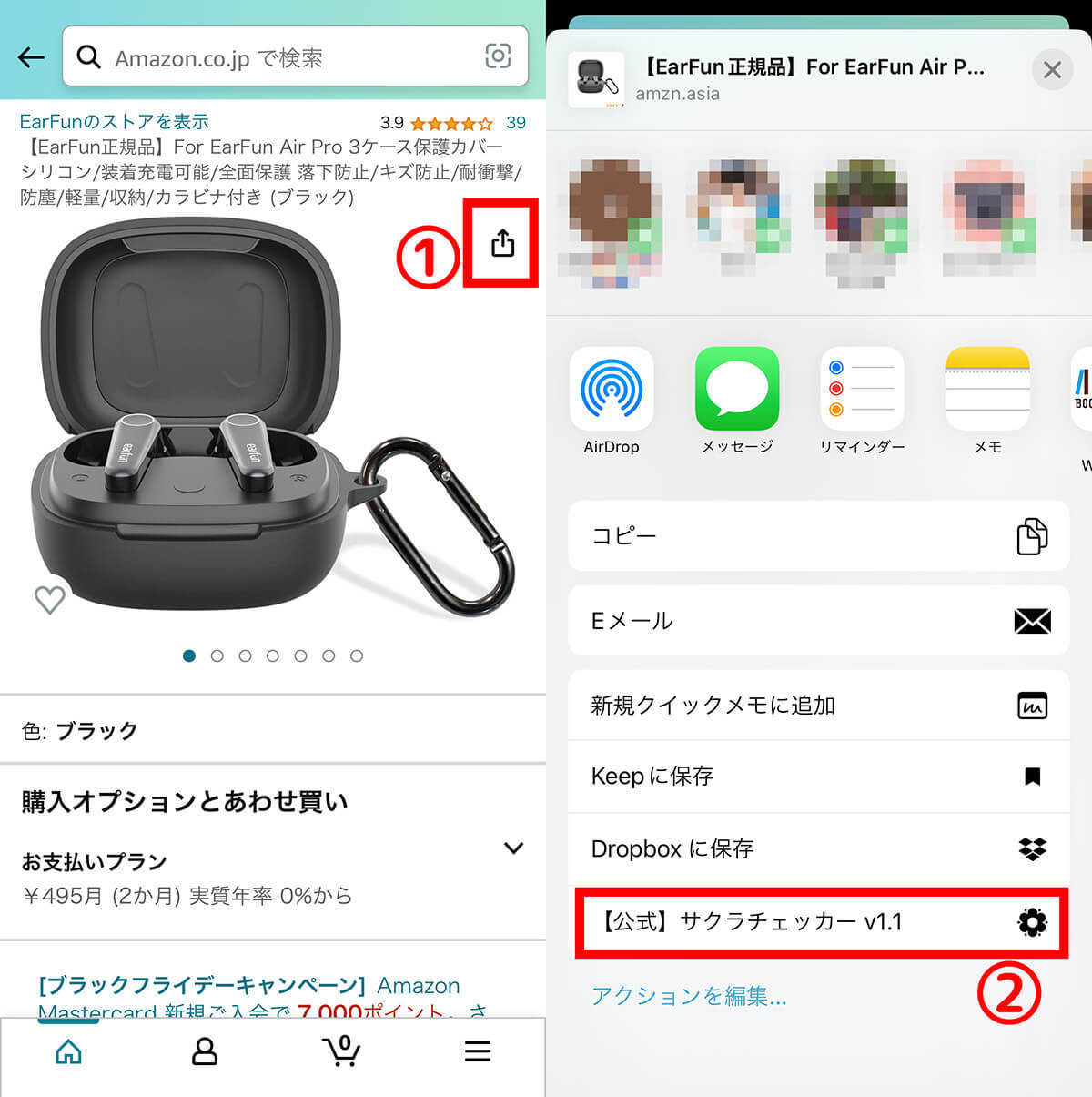
(画像=【1】Amazonアプリから商品ページを開き、①シェアボタンをタップします。【2】メニューの中から②「【公式】サクラチェッカー」をタップします。ショートカットを追加したにもかかわらず、シェアボタンをタップしてもサクラチェッカーが表示されない場合は、iPhoneを再起動してみてください、『オトナライフ』より 引用)
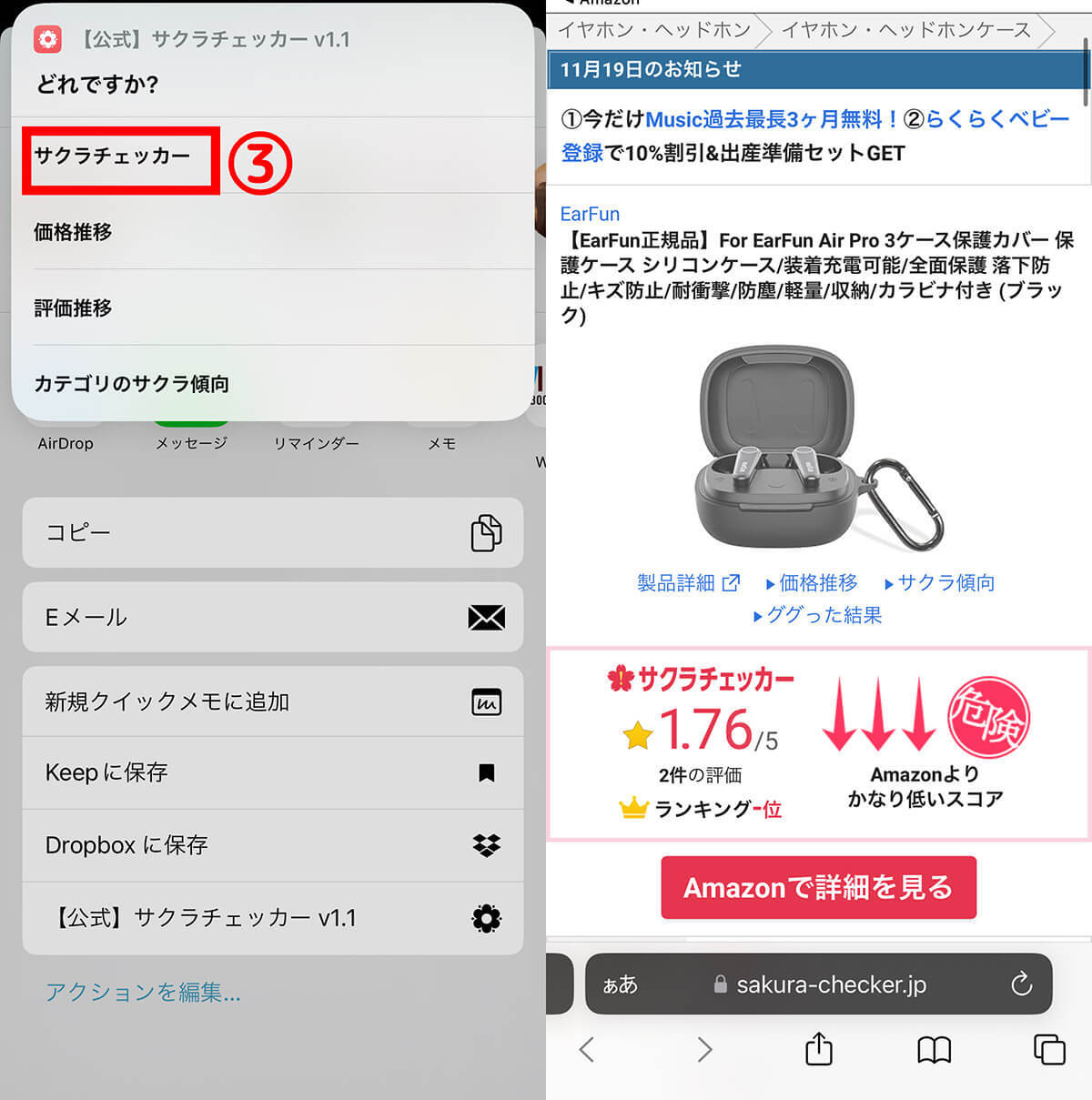
(画像=【3】サクラチェッカーのショートカットが作動し、メニューが表示されます。サクラ度を判定したい場合、③「サクラチェッカー」をタップします。【4】デフォルトに設定しているブラウザからサクラチェッカーの判定ページが表示されました、『オトナライフ』より 引用)






































